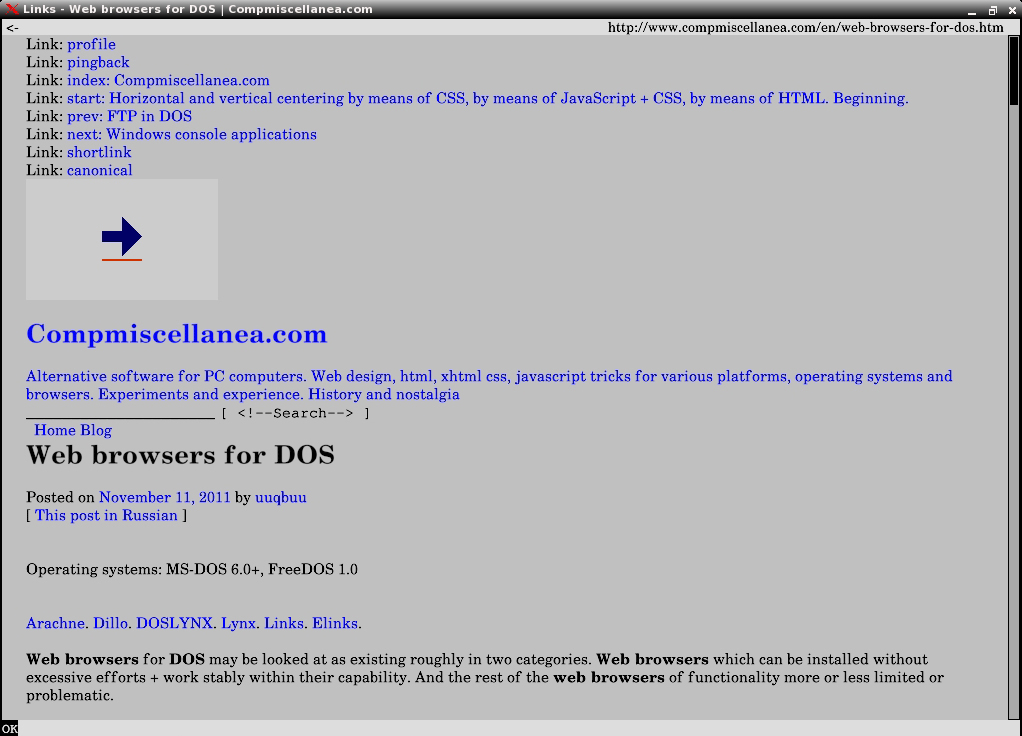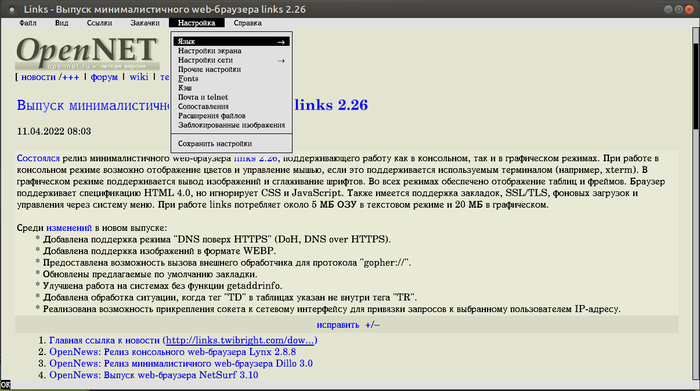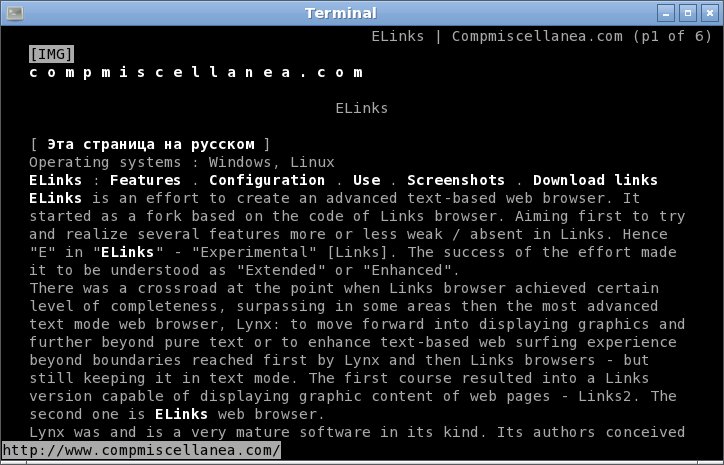Обзор текстовых вeб браузеров / Хабр
Введение
Самое простое и в то же время полное определение текстового браузера — это приложение, которое отображает только текстовое содержимое web-сайтов. При работе с таким браузером вы не увидите так нами горячо любимых всплывающих баннеров. Во многих живущих ныне текстовых браузерах контент нагружающий трафик блокируется. Главный аспект применения текстовых браузеров, заключается в том, что их можно и нужно использовать в тех системах, где не предусмотрена графическая оболочка. В первую очередь, это, конечно, касается разнообразных UNIX-подобных операционных систем, но под MS Windows так же существуют аналоги. В этой статье хотелось бы описать некоторые текстовые браузеры и их возможности.
Lynx
Lynx — является одним из первых и наиболее известным из текстовых браузеров, на данный момент поставляется в комплекте практически с любой *nix системой. Не имеет поддержки таблиц, фреймов и Java Script. Распространяется по лицензии GNU GPL.
Не имеет поддержки таблиц, фреймов и Java Script. Распространяется по лицензии GNU GPL.
Поддерживаемые операционные системы и платформы:
— GNU/Linux, Minix
— *BSD
— HP-UX, Sun Solaris, IBM AIX,
— Windows и OS/2, а также DOS
— BeOS, ZetaOS
Ссылки для скачаивания:
— Windows — lynx
— *Nix — ищите в репозитариях, есть практически во все популярных дистрибутивах
Домашняя страница — lynx
Edbrowse
Edbrowse — практически полностью реализованный на Perl текстовый браузер. Главный разработчик браузера Karl Dahlke. На данный момент доступны версии для Windows и *nix. Имеется поддержка фреймов, java script, так же имеется встроенный почтовый клиент и поддержка proxy.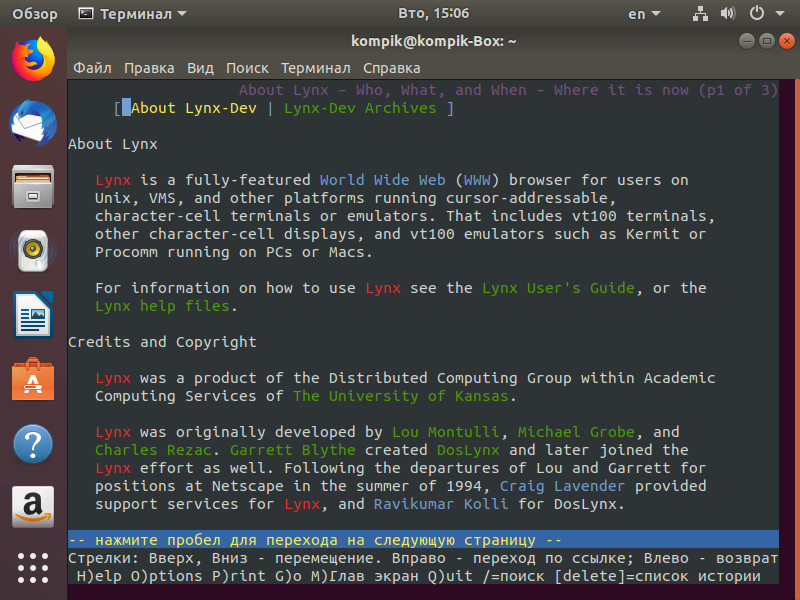
Домашняя страница — Edbrowse
W3M
w3m — еще один текстовый браузер. Основной целью создания данного текстового браузера, является создание инструмента для быстрого просмотра HTML-страниц. Похож на Lynx, но в отличие от него некоторые операции, такие как навигация по страницам, выполняются немного по другому. Так же в отличие от Lynx может отрисовывать таблицы и фреймы и отображать документ, переданный через поток stdin. В xterm- или gpm-консоли поддерживает мышь. Существует интерфейс к w3m для Emacs под названием emacs-w3m, обеспечивающий просмотр веб-страниц в Emacs.
Домашняя страница проекта — w3m
Links
Links — наиболее популярный текстовый браузер, базирующийся на текстовом браузере Lynx, но в отличие от своего родителя имеет следующие особенности: имеется поддержка фреймов, вкладок, таблиц и java script. Браузер распространяется под лицензией GNU GPL.
Домашняя страница — Links
Elinks
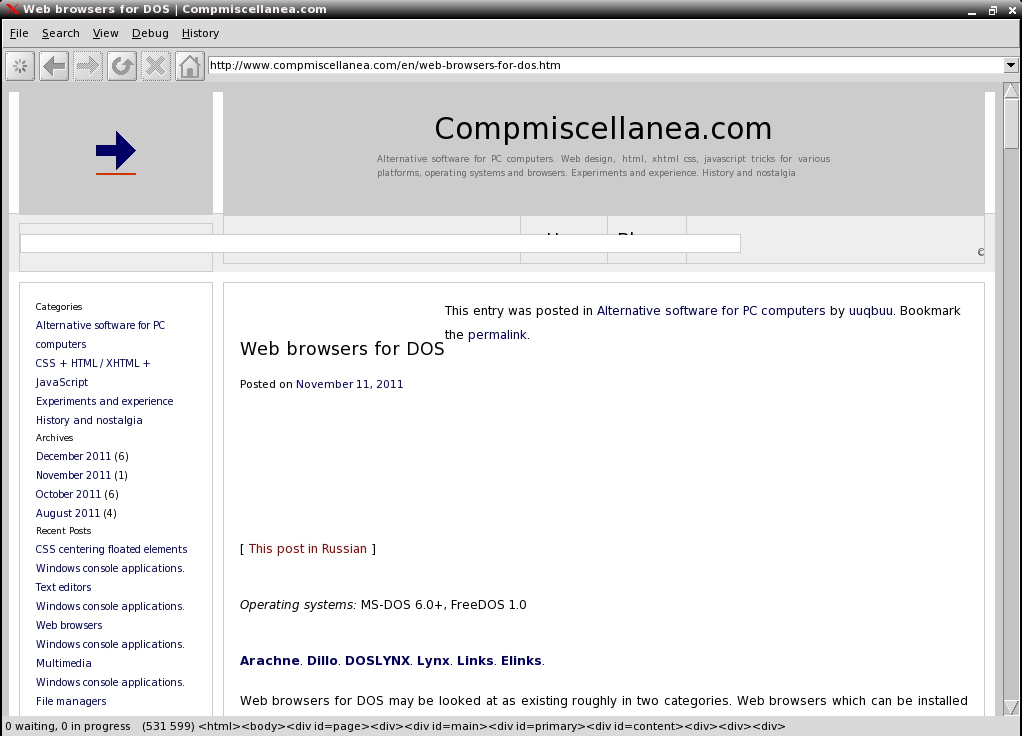 Имеется поддержка таблиц, фреймов, цветовой палитры в 16, 88 или 256 цвета, HTTP, HTTPS, FTP и proxy аутентификацию, фоновые загрузки с оповещением об окончании загрузки, встроенная поддержка пользовательских протоколов: IRC, mailto, telnet, а также nntp и Gopher. Частично реализована поддержка каскадных стилевых таблиц CSS и ECMAScript, также присутствует поддержка вкладок (так называемых табов), и полная поддержка ввода/вывода UTF-8.
Имеется поддержка таблиц, фреймов, цветовой палитры в 16, 88 или 256 цвета, HTTP, HTTPS, FTP и proxy аутентификацию, фоновые загрузки с оповещением об окончании загрузки, встроенная поддержка пользовательских протоколов: IRC, mailto, telnet, а также nntp и Gopher. Частично реализована поддержка каскадных стилевых таблиц CSS и ECMAScript, также присутствует поддержка вкладок (так называемых табов), и полная поддержка ввода/вывода UTF-8. Домашняя страница — Elinks
Links2
Домашняя страница — Links2
Netrik
Netrik — текстовый браузер, подобный w3m. Основной целью текстового браузера Netrik является использование vi-совместимых клавиш и макросов для просмотра интернет ресурсов. Работает с несколькими окнами, поддерживает JavaScript, CSS.
Основной целью текстового браузера Netrik является использование vi-совместимых клавиш и макросов для просмотра интернет ресурсов. Работает с несколькими окнами, поддерживает JavaScript, CSS.
Домашняя страница — Netrik
А так же менее популярные, но тоже давольно широко используемые среди текстовых веб браузеров:
*W3mmee — вариант W3m с расширенной поддержкой кодировок;
*Debris — на 25% меньше lynx, но с поддержкой форм и таблиц;
*Zen web browser — Консольный web-браузер, отличающийся возможностью отображения с использованием Frame Buffer, т.е. умеет отображать картинки, без необходимости запуска X Window и предъявляя минимальные требования к размеру ОЗУ;
p.s. В этой статье описаны конечно же не все текстовые браузеры, здесь описаны те которыми я либо пользовался либо пытался пользоваться, а так же наиболее популярные из ныне существующих.
UDP. Добавил информацию об Links2. Cпасибо хаброюзеру ilembitov
Отдельная благодарность за исправления — 2sexy2lazy,pwd,bolk
Браузер Lynx — установка и работа с Lynx Browser
Вступление
Если вы планируете серьезно заниматься созданием и продвижением сайтов, нужно «мыслить», а вернее видеть сайт, как его видят поисковики.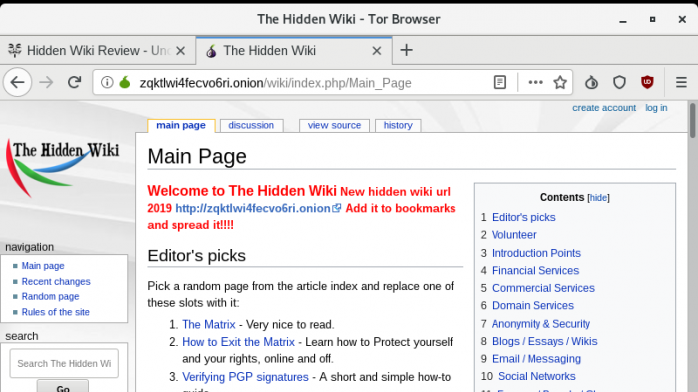 Поможет в решении этой задачи текстовой браузер Lynx, не поддерживающий таблицы и JavaScript.
Поможет в решении этой задачи текстовой браузер Lynx, не поддерживающий таблицы и JavaScript.
Что значит текстовой Браузер Lynx
Браузер Lynx это текстовой браузер, не поддерживающий табличные стили и JavaScript. Он напоминает текстовые редакторы, показывающие сайты в «чистом» виде.
Интересен Браузер Lynx для создателей и оптимизаторов сайтов. С его помощью можно посмотреть, как «видят» ваш сайт боты поисковых систем. Как вы видите сайт в браузере Lynx, так же его видят сканы поисковика Google.
Работа с браузером Lynx, отличается от стандартных пользовательских браузерах Chrome, Opera, Яндекс и т.п. В браузере нет удобного интерфейса, управление производится командами. Об этом чуть ниже. Сейчас установим браузер Lynx на ось Windows в седьмой версии.
Где скачать браузер Lynx
Берем браузер Lynx на официальном сайте, в варианте [Windows installers], то есть с встроенным установщиком Windows 32-бит. Это адрес где взять браузер Lynx: http://lynx.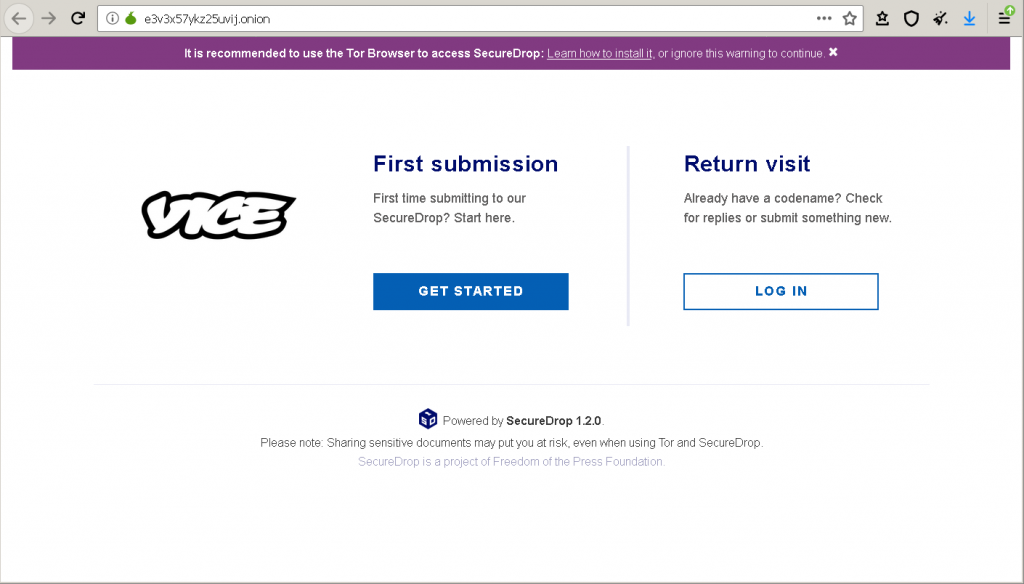 invisible-island.net/current/
invisible-island.net/current/
Установка браузера Lynx
Установка браузера Lynx не представляет никаких проблем. Запускаете установочный файл от имени администратора и проходите все окна установщика. Покажу их на фото.
Соглашаемся с лицензиейВыделяем чек бокс что хотим установить. Есть документация.После правильной установки иконка браузера Lynx появляется в меню «Пуск» и на рабочем столе, если при установке вы отметили соответствующий чек бокс.
Запуск браузера Lynx
При попытке открыть (запустить) Lynx браузер из меню Пуск или с иконки рабочего стола, вы должны увидеть черный экран браузера во всплывающем окне. Очень похоже на работу с командной строкой.
Команда 1. Знак [?] введенный в виде команды откроет подсказки для работы с браузером.
Не буду перечислять все команды управления браузер. Идите по адресу, http://lynx.invisible-island.net/lynx_help/keystrokes/keystroke_help.html. Там вы найдете все команды для работы с браузером Lynx.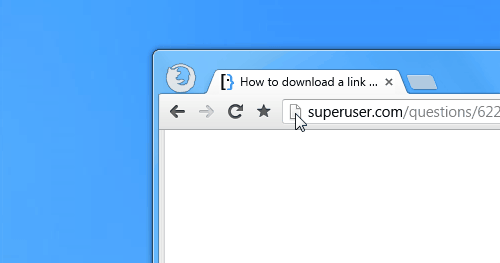
Синтаксис команд управления браузер
Команда браузер это буква. Буква это сама команда, после буквы пишите действие, которое вам нужно. Для примера, откроем сайт и посмотрим, как выглядит сайт в Lynx браузере.
- Открываем Lynx;
- В рабочей строке вводим букву (без кавычек) [g] пробел;
- В новом окне пишем без пробела полный адрес сайта с протоколом. Если нужно нажимаем несколько раз Enter, листая окна;
- Видим сайт.
Покажу сайт, сделанный на Joomla. Так он выглядит в Chrome.
Так сайт выглядит в Lynx.
Обратите внимание, текст сайта разноцветный. Так браузер показывает ссылки и простой текст. Цвет ссылок соответствует настройкам цвета в файле CSS сайта.
Примечание: Есть версия браузера без выделения цветов ссылок. В этой версии весь текст будет в синем цвете, за исключением ссылок.
Обращаю внимание, что все ссылки сайта работают, и вы можете переходить по ним.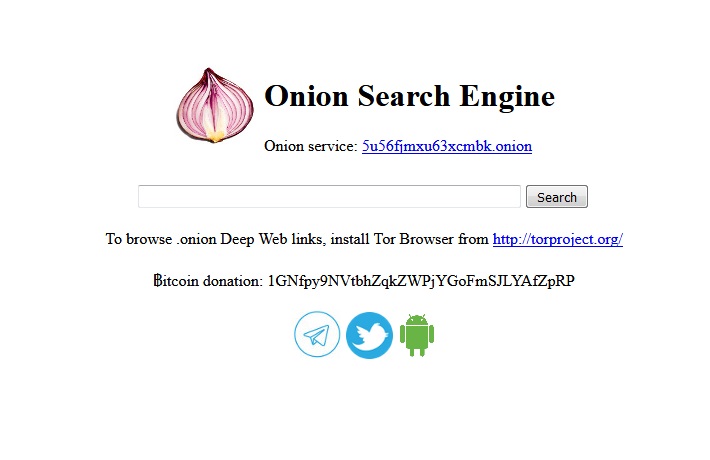
- Для перехода по ссылкам используем стрелки (вверх, вниз) и кнопку Tab.
- Кнопкой «Пробел» листаем страницы сайта.
Настройки Lynx
- Чтобы поменять настройки браузера используем латинскую букву [O].
- Переходы осуществляем стрелками.
©www.wordpress-abc.ru
Еще статьи
Похожие посты:
Twibright Labs: Ссылки — Скачать
Twibright Labs: Ссылки — Скачать| Продукты | О | Контакты |
| ||
|
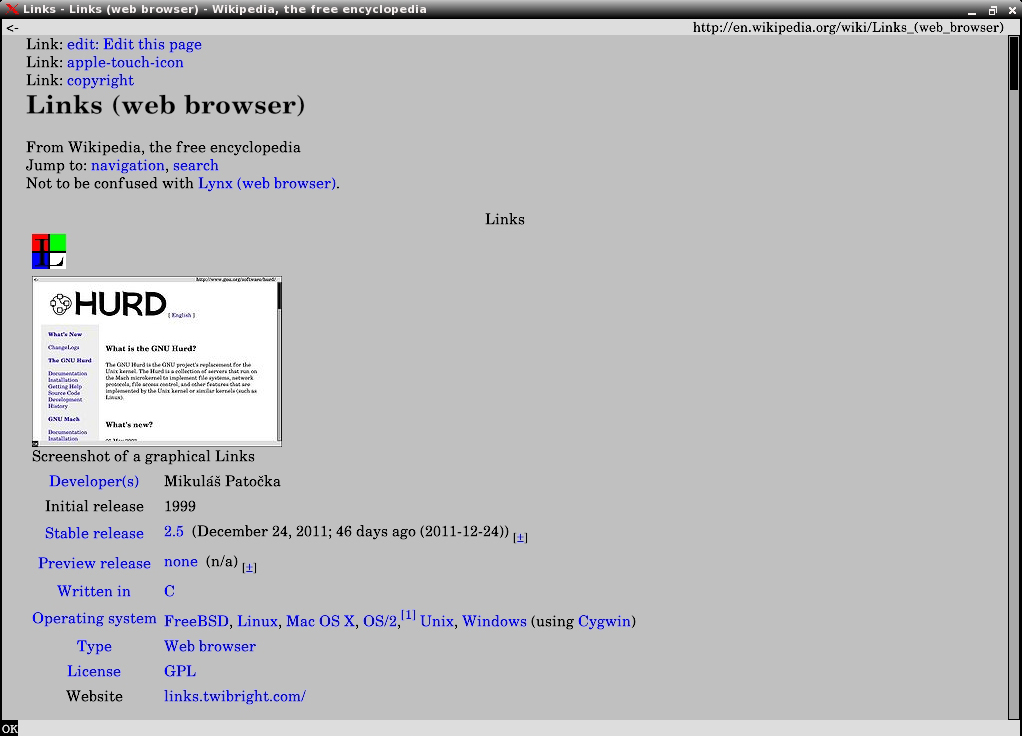 Это может быть потенциально
используется для атаки на компьютер.
Если вы используете графический режим, вам следует перейти на Links 2.6.
Это может быть потенциально
используется для атаки на компьютер.
Если вы используете графический режим, вам следует перейти на Links 2.6.- Первичный архив с исходниками всех версий
- http://links.twibright.com/download/
- Двоичные файлы OS/2 (требуется среда выполнения EMX)
- http://links.twibright.com/download/binaries/os2/
- Двоичные файлы Windows
- http://links.twibright.com/download/binaries/win32/
- Двоичные файлы OpenVMS
- http://links.twibright.com/download/binaries/openvms/
- Бинарные файлы DOS (бета-качество — есть проблемы со стабильностью)
- http://links.twibright.com/download/binaries/dos/
- об/мин
- http://jakub.horky.net/rpm/links/
- Спасибо Якубу Хорки за эти RPM. Однако, если вы обнаружите, что с ними что-то не так, спрашивайте не нас (Twibright Labs), а напрямую Якуба Хорки: jakub [at] horky . сеть
- ДЭБ
- http://packages.
 debian.org/links2
debian.org/links2 - Зеркало Микулаша в Artax
- http://artax.karlin.mff.cuni.cz/~mikulas/links/download
- Процедура калибровки (английский HTML, Чешский HTML)
- Руководство пользователя (английский HTML, Английский PDF, Английский ПС, чешский HTML, чешский PDF, Чешский PS)
- Документация по разработке (чешский PDF, Чешский ПС, несовершенный чешский HTML)
- Дополнение к документации по разработке (чешский PDF, Чешская ПС)
- Внутренняя документация по разработке (чешский HTML, Чешский/английский HTML — на английский переведена только часть о добавлении шрифтов)
- Проектная документация (английский PDF, Английский ПС, английский HTML, чешский PDF, Чешский ПС, Чешский HTML)
- Приложение А к проектной документации ( чешский PDF, Чешский ПС, Чешский HTML)
- Документация по реализации (только чешский HTML)
- Руководство по ссылкам для старой текстовой версии (англ. HTML)
Эти вклады сделаны третьими лицами и не были проверены или
одобрен Twibright Labs.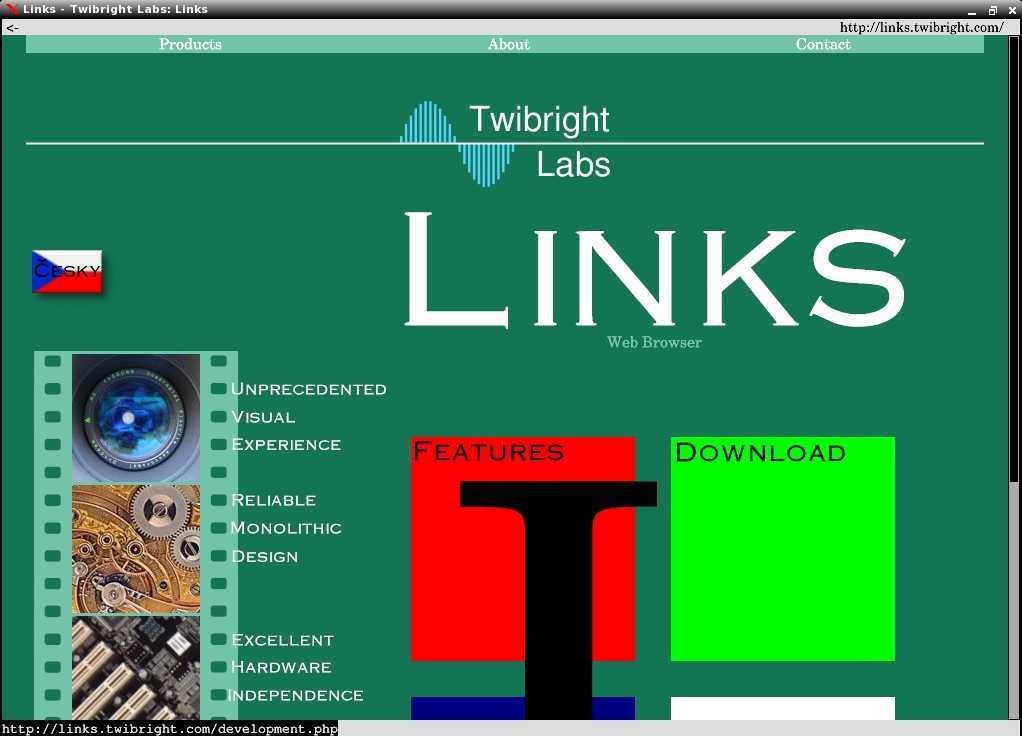 Ничто не гарантирует их качество.
Ничто не гарантирует их качество.
- DEB (только старые, текстовые версии)
- ftp://yikes.tolna.net/pub/linux/release/debian/
- об/мин
- http://links.twibright.com/download/rpm/ (отсутствует шаблон калибровки в /usr/share/links)
HTML, написанный в VIM. Графика сделана в GIMP. Работает с PNG. Отправить комментарии на
Links — текстовый и графический веб-браузер с открытым исходным кодом
Links — веб-браузер с графикой и текстовым режимом.
Он предназначен для пользователей, которые хотят сохранить многие типичные элементы графического пользовательского интерфейса (всплывающие окна, меню и т. д.) в текстовой среде. Программное обеспечение может обрабатывать локальные (file://) или удаленные (http:// или ftp://) URL-адреса.
Links — это бесплатное программное обеспечение с открытым исходным кодом.
Особенности:
- Графический режим (требуется мышь) в системе X Window (UN*X, Cygwin), SVGAlib, Linux Framebuffer, OS/2 PMShell, графический интерфейс AtheOS.

- Текстовый режим (мышь необязательно) на консоли UN*X, виртуальном терминале ssh/telnet, терминале vt100, xterm и практически любом другом текстовом терминале. Мышь поддерживается для GPM, xterm и OS/2. Ссылки поддерживают цвета на терминале.
- Простое и быстрое управление через раскрывающееся меню в текстовом и графическом режимах на 25 языках.
- Поддержка HTML 4.0 (без CSS)
- Поддержка HTTP 1.1
- Таблицы, рамки как в графическом, так и в текстовом режиме, встроенное отображение изображений в графическом режиме
- Встроенный дисплей изображений для форматов GIF, JPEG, PNG, XBM, TIFF в графическом режиме
- Анимационный фильтр против рекламы в анимированных GIF-файлах
- Закладки
- Загрузка фонового файла
- Автоматическое переподключение в случае обрыва TCP-соединения
- Активные соединения
- Фоновый (асинхронный) поиск DNS
- Подключение внешних программ для всех типов MIME, возможность выбора одной или нескольких программ при каждом открытии.

- 48-битная высококачественная гамма-коррекция изображения, передискретизация и дизеринг Флойда-Стейнберга для всех глубин цвета.
- Передискретизация шрифтов (сглаживание) для практически неограниченного диапазона высоты тона, оптимизация шрифтов и изображений для ЖК-дисплея.
- Встроенные шрифты в исполняемом файле без зависимости от каких-либо шрифтов, установленных в системе
- Настраиваемое пользователем меню, размер шрифта HTML и коэффициент масштабирования изображения.
- Настраиваемая пользователем гамма дисплея (красный, зеленый, синий), гамма коррекции условий просмотра и точная калибровка как монитора, так и ссылок на шаблоне калибровки
- Автоматическая коррекция соотношения сторон для таких режимов, как 640×200, 640×400, 320×200 с настраиваемой пользователем ручной коррекцией соотношения сторон.
- Поддержка одноколесных мышей (вертикальная прокрутка), двухколесных мышей (вертикальная и горизонтальная прокрутка) и плавная прокрутка путем захвата плоскости мышью (колесико не требуется).

- Простая установка, браузер представляет собой только один исполняемый файл и больше никаких файлов.
Веб-сайт: links.twibright.com
Поддержка: Документация
Разработчик: Микулаш Паточка, Мартин Пергель, Петр Кулхав ý, Карел Кулхави
Лицензия: Стандартная общественная лицензия GNU, любая версия 2 Лицензии или (по вашему выбору) любой более поздней версии
Ссылки написаны на C. Изучайте C с нашими рекомендуемыми бесплатные книги и бесплатные учебники .
Вернуться на главную страницу веб-браузеров консоли
| Популярные серии | |
|---|---|
Самый большой сборник лучших бесплатных программ с открытым исходным кодом во вселенной. Каждая статья снабжена легендарной таблицей рейтингов, помогающей вам принимать взвешенные решения.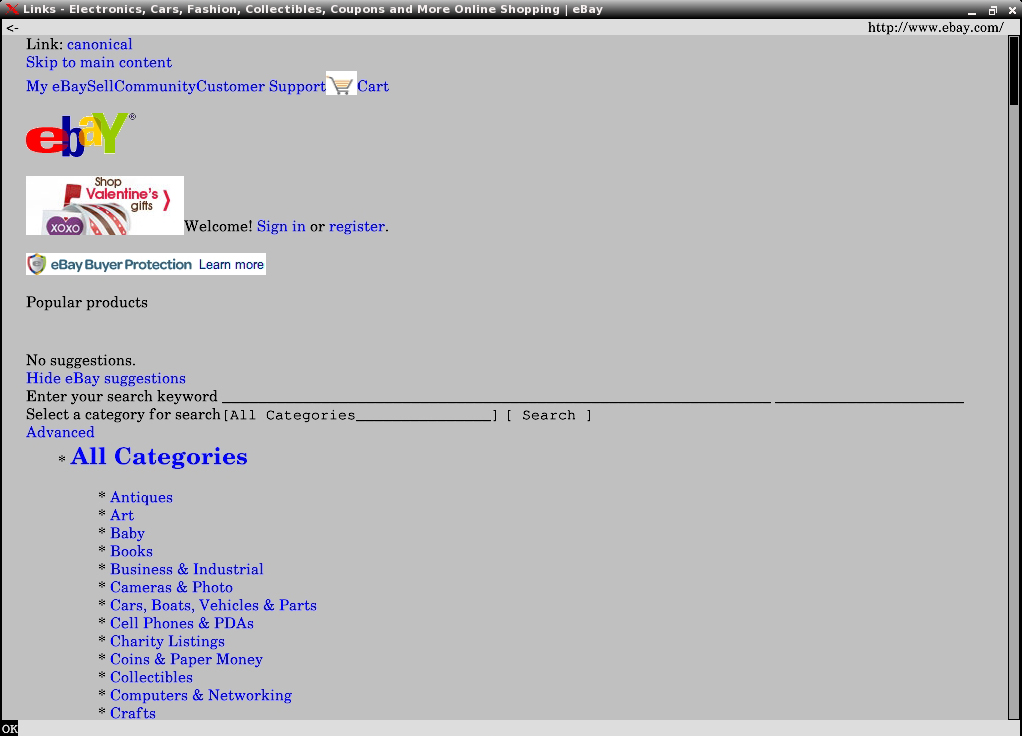 | |
| Сотни подробных обзоров , предлагающих наше непредвзятое и экспертное мнение о программном обеспечении. Мы предлагаем полезную и беспристрастную информацию. | |
| Замена проприетарного программного обеспечения альтернативами с открытым исходным кодом: Google , Microsoft , Apple , Adobe , IBM , Autode ск , Оракл , Атласиан , Корел , Cisco , Intuit и SAS . | |
| Машинное обучение исследует практические применения машинного и глубокого обучения с точки зрения Linux. Это новая серия. | |
Впервые в Linux? Прочтите нашу серию Linux для начинающих . Мы начнем прямо с основ и научим вас всему, что вам нужно знать, чтобы начать работу с Linux.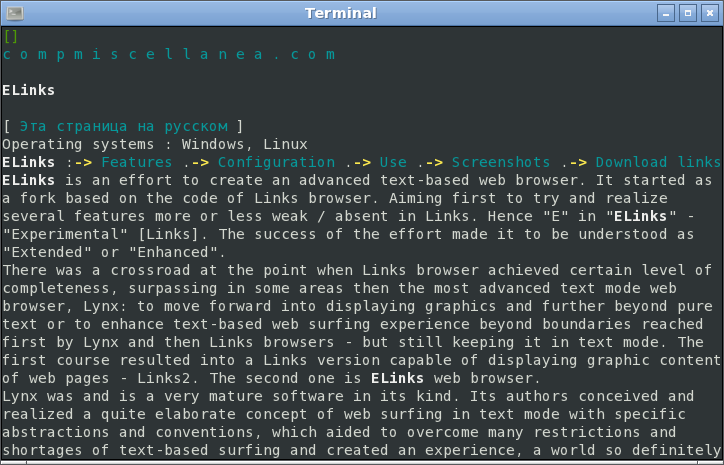 | |
| Альтернативы популярным инструментам командной строки демонстрирует основные инструменты, которые являются современной заменой основных утилит Linux. | |
| Essential Linux system tools содержит небольшие незаменимые утилиты, полезные как системным администраторам, так и обычным пользователям. | |
| Утилиты Linux для повышения производительности . Небольшие, незаменимые инструменты, полезные для всех, кто работает с Linux-машиной. | |
| Обзор популярных потоковых сервисов с точки зрения Linux: Amazon Music Unlimited , Мьюзи , Spotify , Deezer , Tidal . | |
| Экономия денег с помощью Linux рассказывает о том, как можно сократить счета за электроэнергию с помощью Linux. | |
Домашние компьютеры стали обычным явлением в 1980-х годах.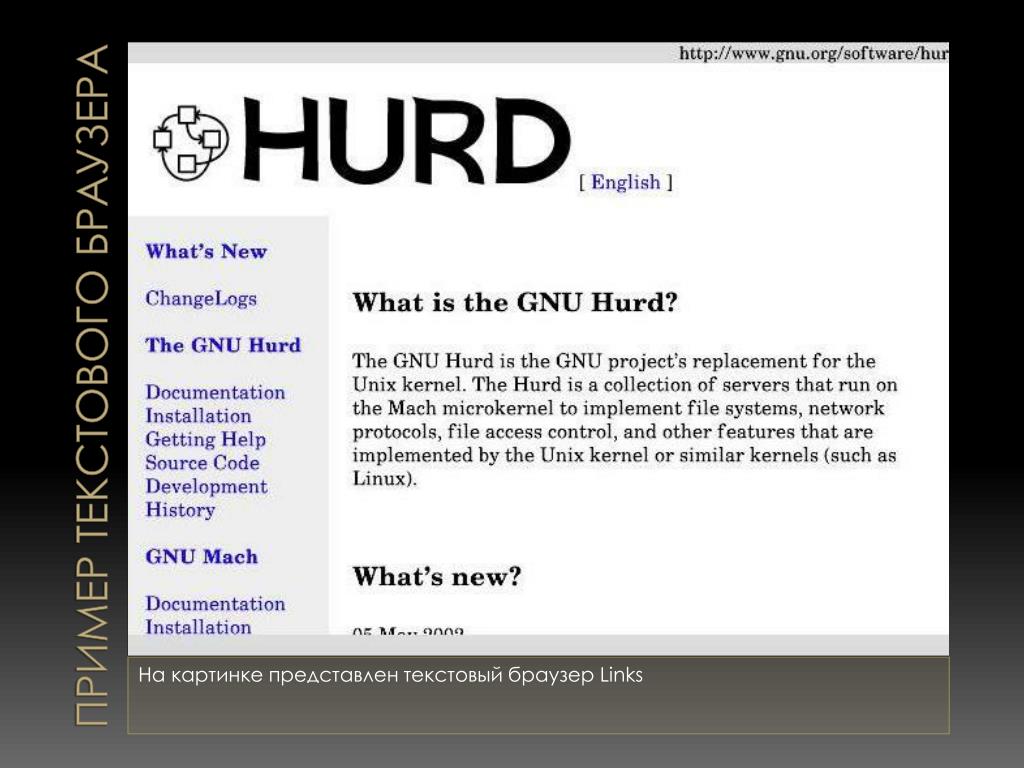 Эмуляция домашних компьютеров , включая Commodore 64, Amiga, Atari ST, ZX81, Amstrad CPC и ZX Spectrum. Эмуляция домашних компьютеров , включая Commodore 64, Amiga, Atari ST, ZX81, Amstrad CPC и ZX Spectrum. | |
| Сейчас и тогда исследует, как многообещающее программное обеспечение с открытым исходным кодом жило на протяжении многих лет. Это может быть ухабистая поездка. | |
| Linux дома рассматривает ряд домашних занятий, в которых Linux может сыграть свою роль, делая большую часть нашего времени дома, сохраняя активность и занятость. | |
| Linux Candy раскрывает более светлую сторону Linux. Повеселитесь и сбегите от ежедневной рутины. | |
| Начало работы с Docker поможет вам освоить Docker, набор продуктов платформы как услуги, который предоставляет программное обеспечение в пакетах, называемых контейнерами. | |
Лучшие бесплатные приложения для Android . Мы демонстрируем бесплатные приложения для Android, которые определенно стоит скачать. Есть строгие критерии приемлемости для включения в эту серию. Мы демонстрируем бесплатные приложения для Android, которые определенно стоит скачать. Есть строгие критерии приемлемости для включения в эту серию. | |
| Эти лучшие бесплатные книги ускорят ваше изучение каждого языка программирования. Выучите новый язык сегодня! | |
| Эти бесплатных учебника дополняют нашу серию бесплатных книг по программированию. | |
| Linux Around The World демонстрирует группы пользователей, которые имеют отношение к энтузиастам Linux. | |
| Stars and Stripes — это периодический сериал, посвященный влиянию Linux на США. | |
Пройдите наши бесплатные интерактивные курсы по науке о данных. Есть курсы для Python с использованием pandas и plotnine и R с использованием ggplot2 .
Приготовьтесь к работе за 20 минут.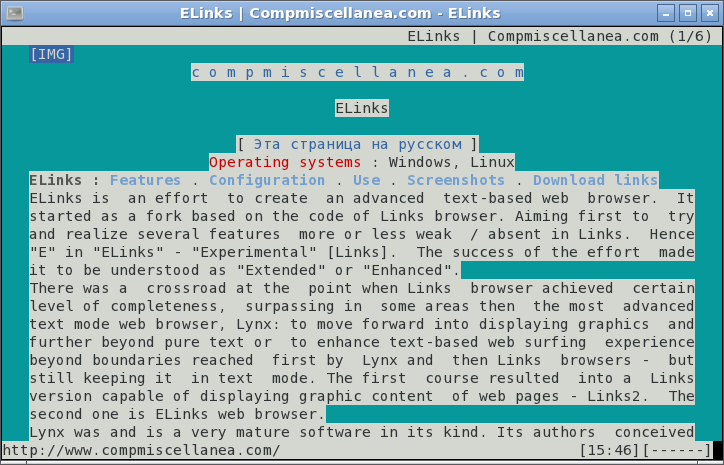

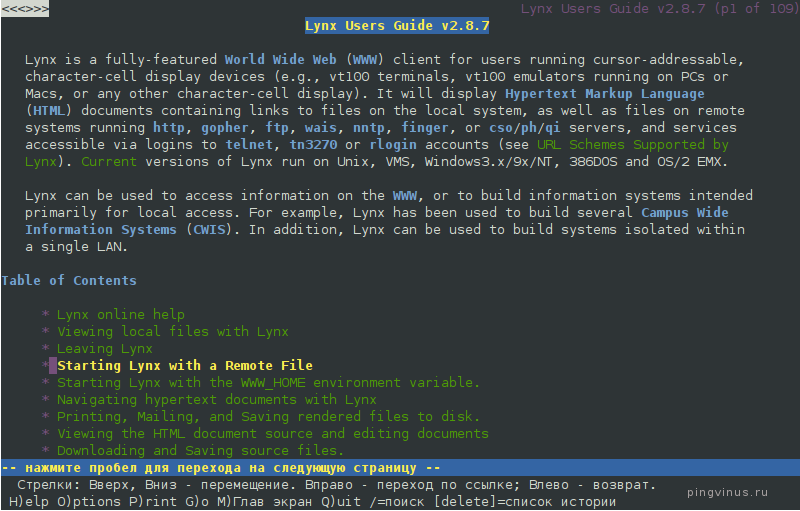 В противном случае вы потеряете много времени.
В противном случае вы потеряете много времени.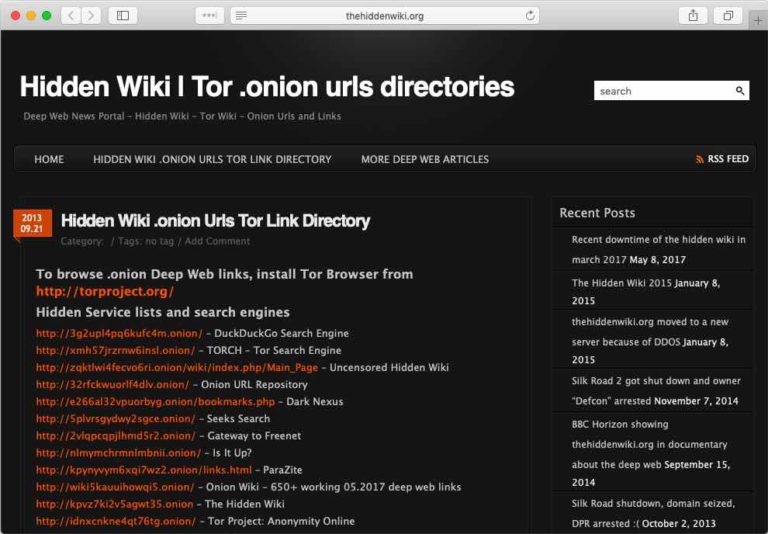
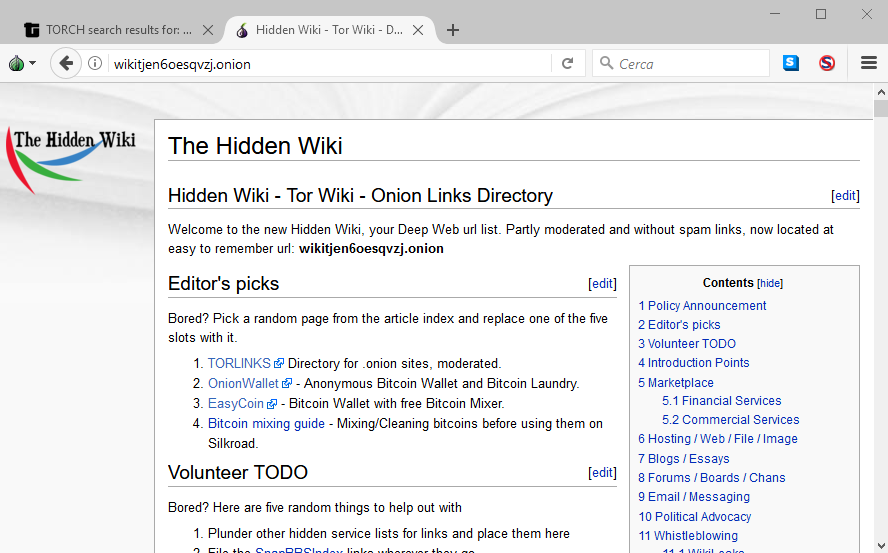 В пакетных дистрибутивах также
возьмите libbzip2-dev(el).
В пакетных дистрибутивах также
возьмите libbzip2-dev(el).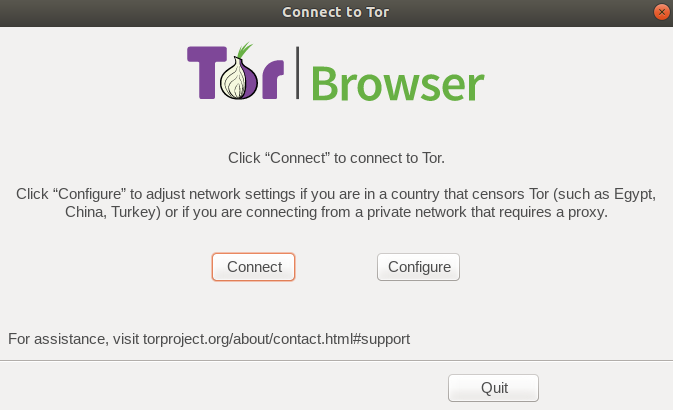
 debian.org/links2
debian.org/links2